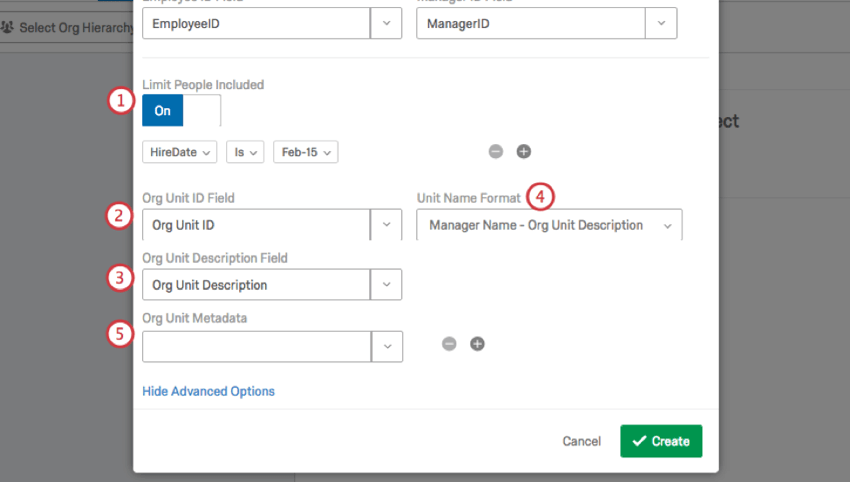親子階層の生成(Cx)
Qtip:CX階層は、チケットが含まれるCXライセンスでのみご利用いただけます。この機能にご興味のある方は、営業担当までお問い合わせください。
Qtip:CX階層とEX階層は非常に似ていますが、いくつかの重要な違いがあります。EXクライアントの場合は、代わりに「親子階層の生成(EE)」を参照してください。
親子階層について
親-子階層は最もよく使われる階層である。従業員のIDと各従業員がレポートするマネージャーのリストがあるように、人事データがフォーマットされている場合は、これらのオプションが最適です。
Qtip:どのような階層が貴社のHRデータに最も適しているのか、お分かりになりませんか?階層の基本概要ページで、オプションの基本比較をご確認ください。
親子階層の生成
- 親子階層用のユーザーファイルを用意する。
- リンク先のサポートページの手順に従って、ユーザーファイルをインポートしてください。
- ユーザー管理]タブに移動します。
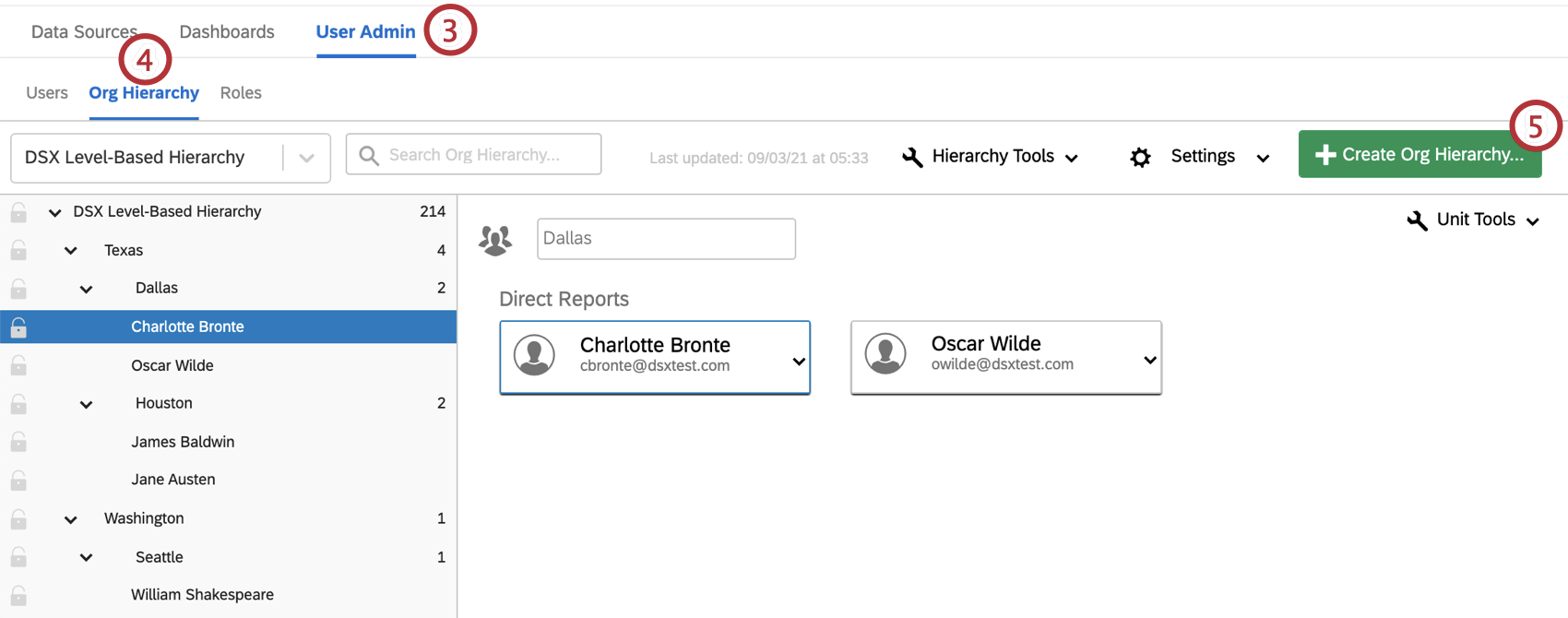
- 組織階層 セクションに移動する。
- 組織階層の作成」をクリックする。
- 階層の名前を入力します。
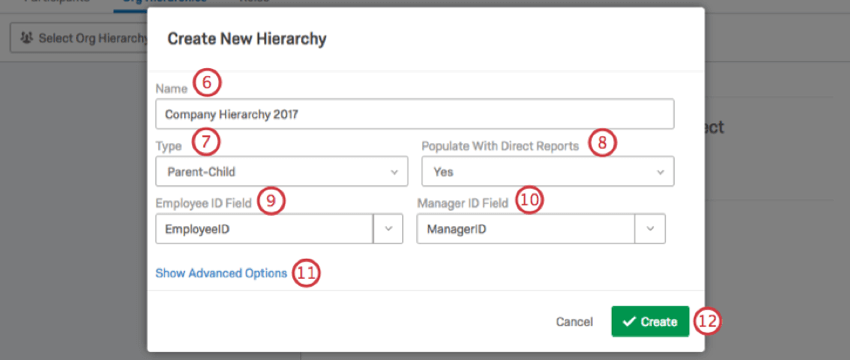
- タイプ」で「親子」を選択する。
- Populate With Direct Reports」で「Yes」を選択する。
Qtip:「いいえ」オプションは、エンゲージメントプロジェクト特有の質問タイプやアンケート調査の構築により、一部のEXGクライアントにとってより有用です。CX階層を構築するために “No “オプションを使用することはお勧めしません。また、EXクライアントに使用するのはまれなケースに限られます。
- 従業員IDフィールドタイプ」で、従業員IDメタデータ名を入力または選択します。
Qtip: 従業員IDフィールド、マネージャーIDフィールド、その他メタデータを入力するフィールドは、アップロードした元のユーザーファイルと一致している必要があります。つまり、スペル、スペーシング、大文字小文字はまったく同じでなければならない!
- マネージャーIDフィールドタイプ」で、マネージャーIDメタデータ名を入力または選択します。
- よろしければ 高度なオプション. 詳細は以下のセクションを参照。
- 作成」をクリックする。
高度なオプション
詳細オプション」をクリックすると、親子階層を構築する際にいくつかのオプションが追加されます。
- 含まれる人を制限する:メタデータの値に基づいて階層に含まれる人を制限する場合は、このオプションをオンにします。上記の例では、特定の入社日のユーザーのみが階層に含まれています。
注意現時点では、”limit people included “設定で1つの条件のみを使用すること。複数の条件を含めると、階層生成に失敗する可能性がある。
- 組織単位IDフィールド:直属の部下と入力する ]を選択した場合は、ここに組織ユニットIDを入力します。
- 組織単位の説明フィールド:直属の部下を入力する ]を選択した場合は、[組織単位の説明]をここに入力します。
- ユニット名のフォーマット:Org Unit Descriptionをロードしている場合、ユニット名にこれを含めることができます。
- Orgユニットのメタデータ: 他にユニット固有のメタデータがあれば、ここに追加する。フィールドの右にあるプラス(+)記号をクリックすると、一度に複数のフィールドを追加できます。